[캐드] CAD(캐드)의 도입동기, CAD(캐드)의 응용분야와 AUTOCAD(오토캐드)의 시작, AUTOCAD(오토캐드)의 도면그리기, AUTOCAD(오토캐드)의 문자작성과 레이어작성, AUTOCAD(오토캐드)의 해칭방법과 편집방법 분석
 등록일 / 수정일
등록일 / 수정일 페이지 / 형식
페이지 / 형식 자료평가
자료평가 구매가격
구매가격
- 2009.04.21 / 2019.12.24
- 23페이지 /
 hwp (아래아한글2002)
hwp (아래아한글2002) - 평가한 분이 없습니다. (구매금액의 3%지급)
- 7,500원
최대 20페이지까지 미리보기 서비스를 제공합니다.
자료평가하면 구매금액의 3%지급!
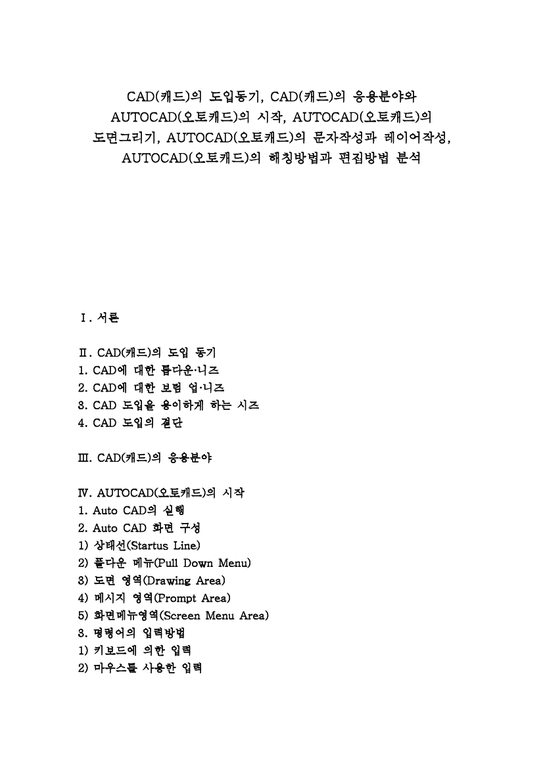 1
1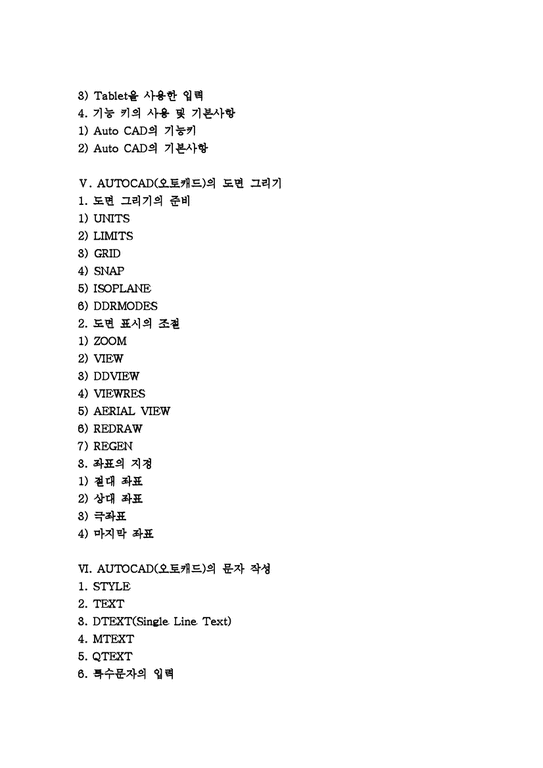 2
2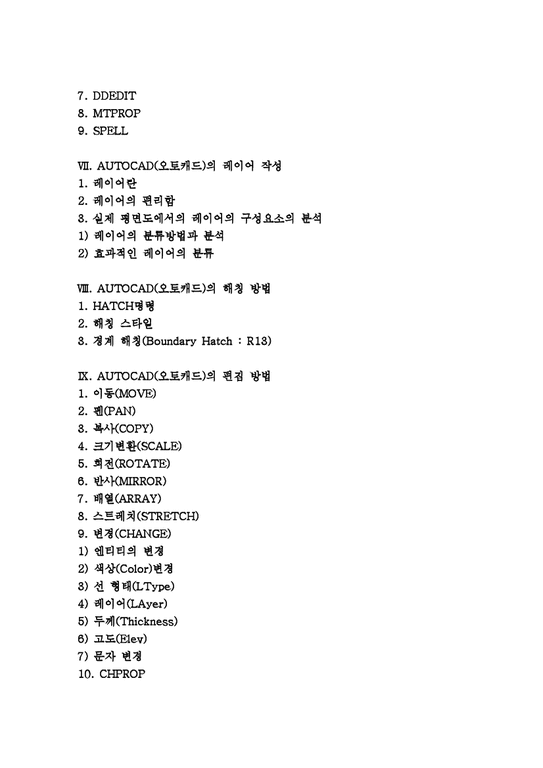 3
3 4
4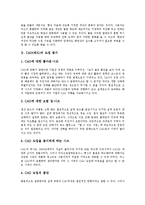 5
5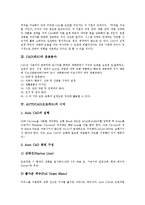 6
6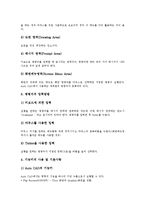 7
7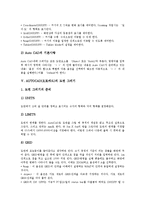 8
8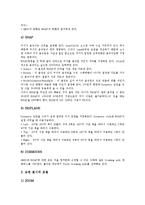 9
9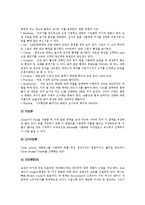 10
10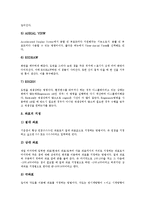 11
11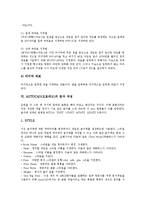 12
12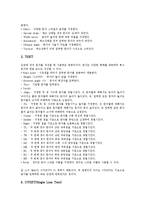 13
13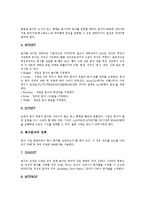 14
14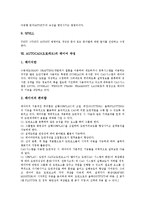 15
15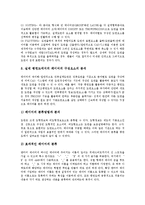 16
16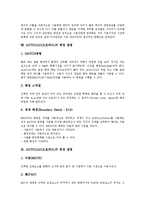 17
17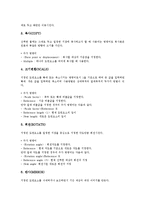 18
18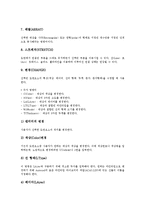 19
19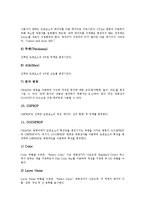 20
20
추천 연관자료
- [캐드, 오토캐드, CAD] CAD(캐드)의 정의와 CAD(캐드)의 필요성 및 AUTOCAD(오토캐드)의 시작, AUTOCAD(오토캐드)의 도면그리기, AUTOCAD(오토캐드)의 레이어지정, AUTOCAD(오토캐드)의 해칭사용과 블록사용 분석
- [오토캐드, 캐드] 1.4CAD(캐드)의 역사, CAD(캐드)의 효율성, 1.2.3CAD(캐드)의 효과, AUTOCAD(오토캐드)의 시작, AUTOCAD(오토캐드)의 문자편집, AUTOCAD(오토캐드)의 선그리기, AUTOCAD(오토캐드)의 레이어 지정 분석
- [A+ 레포트] 3D 프린터
- 컴퓨터그래픽 지도안
- [건축] autocad 명령어 정리
- 목차
-
Ⅰ. 서론
Ⅱ. CAD(캐드)의 도입 동기
1. CAD에 대한 톱다운·니즈
2. CAD에 대한 보텀 업·니즈
3. CAD 도입을 용이하게 하는 시즈
4. CAD 도입의 결단
Ⅲ. CAD(캐드)의 응용분야
Ⅳ. AUTOCAD(오토캐드)의 시작
1. Auto CAD의 실행
2. Auto CAD 화면 구성
1) 상태선(Startus Line)
2) 풀다운 메뉴(Pull Down Menu)
3) 도면 영역(Drawing Area)
4) 메시지 영역(Prompt Area)
5) 화면메뉴영역(Screen Menu Area)
3. 명령어의 입력방법
1) 키보드에 의한 입력
2) 마우스를 사용한 입력
3) Tablet을 사용한 입력
4. 기능 키의 사용 및 기본사항
1) Auto CAD의 기능키
2) Auto CAD의 기본사항
Ⅴ. AUTOCAD(오토캐드)의 도면 그리기
1. 도면 그리기의 준비
1) UNITS
2) LIMITS
3) GRID
4) SNAP
5) ISOPLANE
6) DDRMODES
2. 도면 표시의 조절
1) ZOOM
2) VIEW
3) DDVIEW
4) VIEWRES
5) AERIAL VIEW
6) REDRAW
7) REGEN
3. 좌표의 지정
1) 절대 좌표
2) 상대 좌표
3) 극좌표
4) 마지막 좌표
Ⅵ. AUTOCAD(오토캐드)의 문자 작성
1. STYLE
2. TEXT
3. DTEXT(Single Line Text)
4. MTEXT
5. QTEXT
6. 특수문자의 입력
7. DDEDIT
8. MTPROP
9. SPELL
Ⅶ. AUTOCAD(오토캐드)의 레이어 작성
1. 레이어란
2. 레이어의 편리함
3. 실제 평면도에서의 레이어의 구성요소의 분석
1) 레이어의 분류방법과 분석
2) 효과적인 레이어의 분류
Ⅷ. AUTOCAD(오토캐드)의 해칭 방법
1. HATCH명령
2. 해칭 스타일
3. 경계 해칭(Boundary Hatch : R13)
Ⅸ. AUTOCAD(오토캐드)의 편집 방법
1. 이동(MOVE)
2. 펜(PAN)
3. 복사(COPY)
4. 크기변환(SCALE)
5. 회전(ROTATE)
6. 반사(MIRROR)
7. 배열(ARRAY)
8. 스트레치(STRETCH)
9. 변경(CHANGE)
1) 엔티티의 변경
2) 색상(Color)변경
3) 선 형태(LType)
4) 레이어(LAyer)
5) 두께(Thickness)
6) 고도(Elev)
7) 문자 변경
10. CHPROP
11. DDCHPROP
1) Color
2) Layer Name
3) Linetype
12. 끊기(BREAK)
13. 자르기(TRIM)
14. 연장(EXTEND)
15. 라운딩(FILLET)
16. 모따기(CHAMFER)
Ⅹ. 결론
참고문헌
- 본문내용
-
Ⅰ. 서론
CAD란 연필, 붓, 물감 등의 도구들을 이용해 지면에 여러 가지 형상을 표현한 그림이나 설계도면처럼 모니터라는 종이 위에 마우스나 키보드, 스캐너, 디지타이저 등의 입력 장치를 이용하여 어떤 형상을 표현하는 것이다. 그렇다면 붓과 종이로 그림을 그리고 설계를 하는 것과 컴퓨터를 이용한 그래픽 작업의 가장 큰 차이는 무엇일까요? 바로 정확성이다. 컴퓨터로 그려지는 그림과 도면은 정확하다. 그것은 손으로 그리는 그림이 그리는 사람의 임의로 정한 위치에 대상을 위치시키는데 반해, 컴퓨터 그래픽에서 캔버스의 역할을 하는 모니터의 화면은 간격이 일정한 픽셀로 이루어져 있어 정확한 사이즈로 분할이 되어 있기 때문인데, 모니터에 곡선을 그릴 경우 언뜻 보면 부드러운 곡선으로 보이지만 자세히 보면 굴곡이 지는 거친 점들의 집합으로 이루어지는 것임을 알 수 있다.
이러한 점은 간혹 그림을 확대하거나 세밀한 표현을 하는데 있어서 문제가 되는 것이지만 컴퓨터 화면의 해상도는 하드웨어, 즉 그래픽 카드와 모니터의 발전 속도에 의해 원하는 만큼 높일 수 있다. 정확성은 다만 그려지는 형상의 위치나 크기 등에서 뿐만이 아니라 채색되는 색깔에서도 나타난다. 실제 그림은 한 번 물감을 섞으면 또 다시 똑같은 색상을 만들어 내는 일은 거의 없다고 봐도 될 것이다. 그러나 컴퓨터는 물감을 섞어서 거의 무한한 색깔을 만들어 내면서도, 항상 처음에 섞도록 지정한 색상이 변화가 없다는 것이다. 사용자는 자신이 혼합하여 지정해 놓은 색상은 물론 명도와 채도까지도 지정하여 저장해 두고 원하는 만큼 지속적으로 똑같이 반복하여 사용할 수 있는 것이다. 물론 이러한 팔레트의 혼합 역시 실제 물감을 이용할 때와 비교하여 전혀 손색이 없이 다양한 변화를 줄 수 있으며, 화면의 저장과 막강한 수정 기능을 이용하여 언제라도 화면상의 실수를 고치거나 필요한 부분을 수 정 할 수 있도록 해줄 수 있다.
- 참고문헌
-
◉ 강인석, 대한건축학회논문집
◉ 강인석·지상복·한주아·문현석, 4D CAD 공정관리기술의 적용성, 대한토목학회지
◉ 건설공사 4D CAD시스템의 일정 및 진도관리기능 개발 사례
◉ 이광석 외 3명, 전산응용(CAD) 기계제도, 고시연구원(엑스파일)
◉ 윤경렬, 실무 예제로 배우는 AutoCAD 2002 길라잡이, 정보문화사, 2002
◉ 장택주(2000), 건축 디자인과 실무를 위한 CAD AutoCAD, 세진
◉ Auto CAD 2004 제대로 배우기, 성안당
◉ CAD & Graphics, 05년 2월호, 06년 4월·5월호, 07년 1월·9월·11월호
자료평가
-
아직 평가한 내용이 없습니다.










